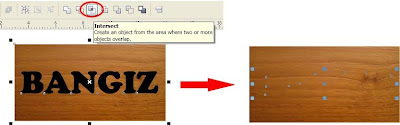Cara Membuat Tulisan Keren di CorelDRAW
Table of Contents
Bangiz - Pada kesempatan kali ini admin mau
berbagi ilmu tentang desain grafis, siapa tahu Anda juga sedang belajar
mendesain. Meski saya juga masih tahap belajar tapi tidak ada salahnya sambil
berbagi, mudah-mudahan bisa menginspirasi dan bermanfaat. Untuk yang sudah bisa, abaikan saja.
Sesuai dengan judul
di atas, yang akan saya bahas kali ini adalah cara membuat tulisan keren dengan
menggunakan CorelDRAW. Adapun efek tulisannya yaitu efek plastic. Oke kita
langsung saja pada tutorialnya berikut ini:
1. Silahkan buka program Corel, untuk
contoh ini saya menggunakan CorelDRAW X5.
2. Import gambar tekstur kayu (ini
sebagai contoh saja) dari komputer atau dari internet.
3. Ketik kata apa saja bebas, dari Toolbox > Text Tool (F8) > atur
sizenya dan letakkan di tengah gambar kayu tadi.
3. Selanjutnya Select all (Ctrl+A)
kedua objek tersebut lalu klik Intersect pada area Property Bar > buang
huruf yang berwarna hitam dan hasilnya akan tampak seperti ini:
5. Langkah selanjutnya klik Edit Bitmap
> Tunggu sampai muncul jendela Corel Photo Paint.
6. Pada Menu Bar klik Effects
> Texture > Plastic nanti
muncul kotak dialog Effect Plastic lalu atur parameter sesuai dengan keinginan
dan klik OK.
8. Selesai. Untuk hasilnya Anda bisa lihat sendiri.
 |
| Bangiz |
Itulah bagaimana cara membuat tulisan dengan efek keren dengan menggunakan Corel. Untuk efek lainnya, Anda bisa mencoba dengan efek-efek keren lainnya. Mau mendapatkan tutorial keren terbaru, silahkan ikuti +Bangiz di sosial media.